Si he comentado que la manera más eficiente de hacer cualquier cosa en cualquier programa es utilizar los métodos abreviados (atajos) de teclado y, también, que la mejor forma de aplicar formatos en Word es usar estilos. Entonces, solo me falta, para redondear la tarea, convencerte de que la manera más eficiente de aplicar estilos es usar los métodos abreviados (atajos) de teclado (Atajo de teclado para estilos).
Ya en la entrada sobre Mostrar estilos hablaba de pasada sobre el tema. En esta y la siguiente, mostraré el aumento de eficiencia y productividad en la redacción y edición de documentos usando atajos de teclado para aplicar estilos.
Word viene con atajos de teclado predeterminados para los estilos más comunes que usamos. Así, Título 1 se aplica rápidamente, sin necesidad de levantar las manos del teclado, con Ctrl+Mayúsc+1. En realidad, como muestra el cuadro de diálogo Personalizar teclado, es Ctrl+!, ya que, ! es lo mismo que Mayúsc+1. Pero esta combinación es más fácil de recordar.
Título 2, es Ctrl+Mayúc+2 y acabado en 3 para Título 3. El estilo Normal se aplica con Ctrl+Mayúsc+A. Estos serían los estilos más utilizados en cualquier tipo de documento. Para el resto de los estilos integrados, podemos ver rápidamente el atajo de teclado predeterminado, si lo tiene, desde el citado cuadro de diálogo.
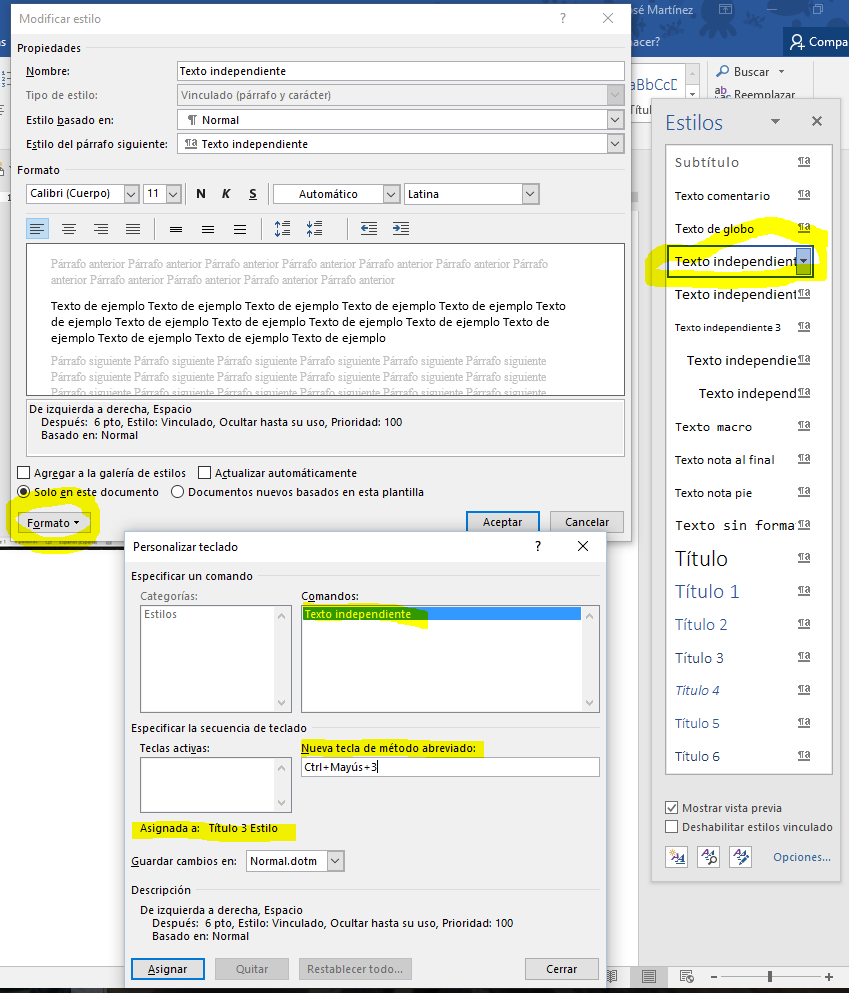
Bajo Especificar la secuencia de teclado, en Teclas activas, nos indica que no hay atajos asignados a este estilo (Texto independiente).
Si pulsamos Ctrl+Mayúsc+3, en Asignada a:, nos indica que este atajo está asignado a Título 3. Por tanto, debemos cambiarlo por un atajo sin asignar, como Alt+I, que nos dice que está Sin asignar.
En el cuadro de diálogo Personalizar teclado podemos ver los atajos de teclado asignados a los estilos predeterminados que usemos. Podemos asignar nuevos atajos a los estilos personalizados que creemos o, cambiarlos, si lo consideramos necesario.
Para acceder a este cuadro de diálogo, tenemos que pulsar Formato > Métodos abreviados... en el cuadro de diálogo Modificar estilo.
En la próxima entrada, hablaré sobre un nuevo método para asignar automáticamente atajos de teclado a los estilos que más usemos.
Espero que te guste, sea útil, comentarios y sugerencias para nuevos temas. Sigue el blog y compártelo con tus contactos.
También puedes visitar el Curso avanzado de Word en mi canal de YouTube.